文章详情页
win7更改权限拒绝访问解决方法
我们在使用win7系统的时候,有可能会遇到文件拒绝访问的情况,这个时候我们可以通过更改文件权限的方式解决这个问题。设置方法比较繁琐,大家可以跟着小编一步步来操作一遍,一起来看一下吧。
win7更改权限拒绝访问解决方法1、首先选中对应文件夹,点击上方“工具”,选中“文件夹选项”
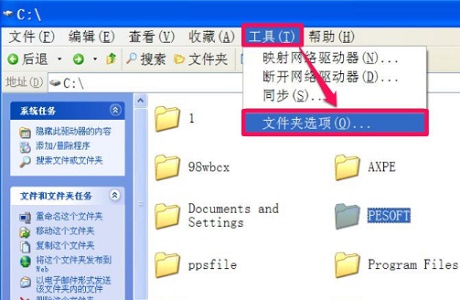
2、进入“查看”选项卡。
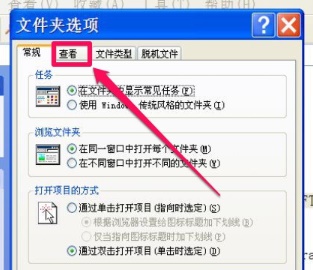
3、取消勾选“使用简单文件共享”然后确定。
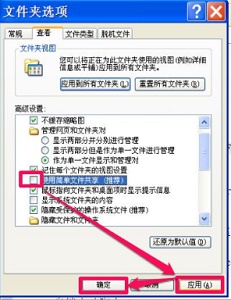
4、然后右键选择对应文件夹,点击“属性”
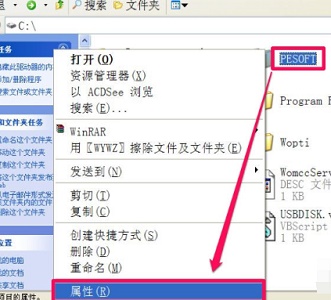
5、进入“安全”选项卡。
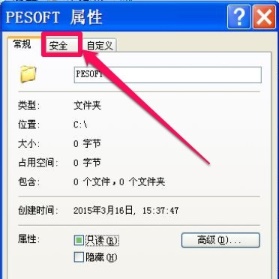
6、选择图示位置,点击“高级”
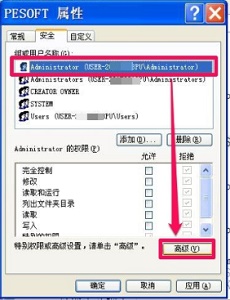
7、选择图示位置,点击“编辑”
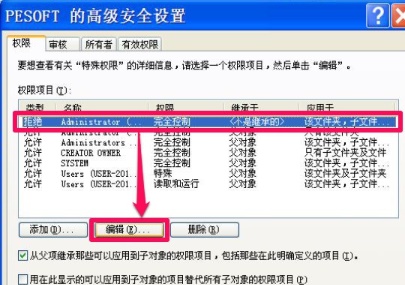
8、将所有权限设置为“允许”,然后勾选图示选项,点击“确定”
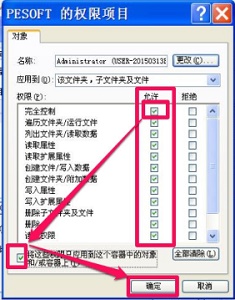
9、最后回到这个界面点击“确定”即可。
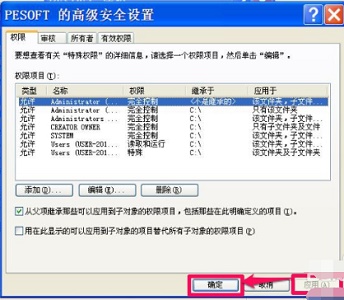
相关文章:win7硬盘盘符更改教程 | win7用户名更改教程
以上就是win7更改权限拒绝访问解决方法了,遇到对应问题的朋友现在就可以去试着用上述方法解决了。想知道更多相关教程还可以收藏好吧啦网。
以上就是win7更改权限拒绝访问解决方法的全部内容,望能这篇win7更改权限拒绝访问解决方法可以帮助您解决问题,能够解决大家的实际问题是好吧啦网一直努力的方向和目标。
上一条:win7启动盘更改教程下一条:win7全局字体大小更改教程
相关文章:
排行榜

 网公网安备
网公网安备